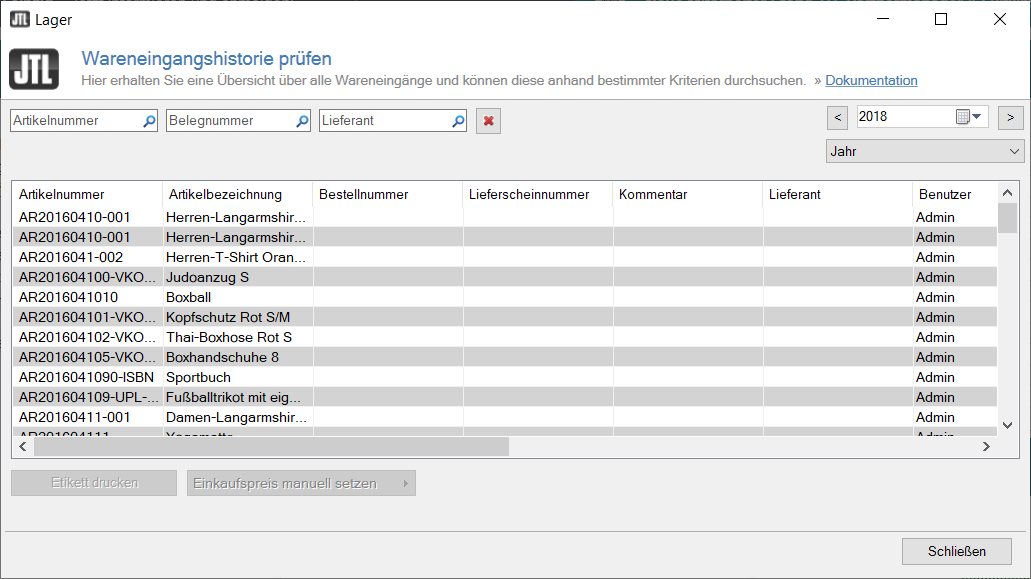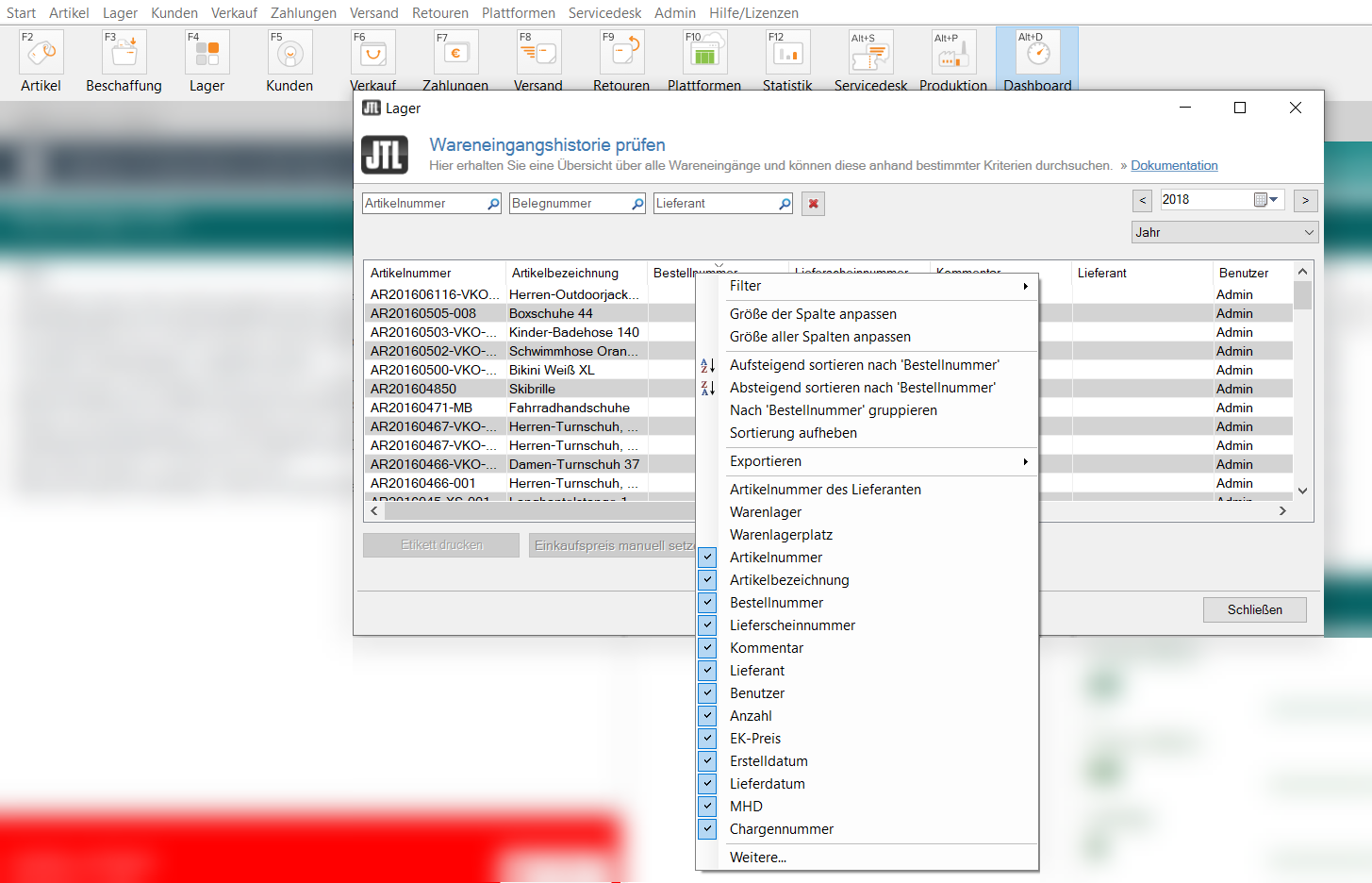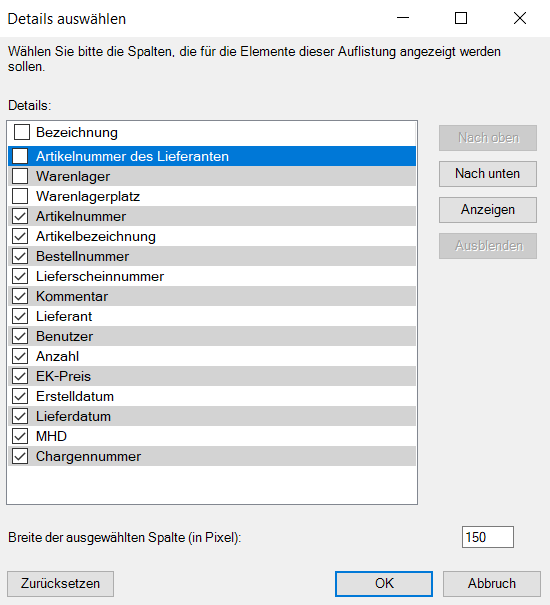Wareneingangshistorie prüfen
Ihre Aufgabe/Ausgangslage
Sie möchten sich einen Überblick darüber verschaffen, wann und wie oft ein Artikel im letzten Jahr bei Ihnen im Lager eingetroffen ist.
Wareneingänge prüfen
- Öffnen Sie über das Menü Lager > Prüfen: Wareneingangshistorie das Dialogfenster Wareneingangshistorie prüfen.
- Geben im Feld Artikelnummer die Artikelnummer des Artikels ein, für den Sie die Wareneingänge prüfen möchten. Standardmäßig werden Ihnen die Wareneingänge der letzten 30 Tage angezeigt.
- Aktivieren Sie mit Klick auf den kleinen schwarzen Pfeil im Feld Letzte 30 Tage auf der rechten Seite des Fensters die Option Jahr. Standardmäßig werden Ihnen immer für das aktuelle Jahr die Wareneingänge in der Listenansicht angezeigt.
- Ändern Sie bei Bedarf das Jahr, für das Sie die Wareneingänge sehen möchten. Es werden Ihnen immer die Wareneingänge aus dem gesamten Jahr angezeigt.
Listenansicht anpassen
Ihnen gefällt die Ansicht der Wareneingangshistorie nicht und Sie möchten die Spalten in einer anderen Reihenfolge anzeigen lassen und nicht relevante Spalten ausblenden? Um die Listenansicht der Wareneingangshistorie anzupassen, gehen Sie wie folgt vor:
- Klicken Sie mir der rechten Maustaste auf die oberste Zeile der Listenansicht. Es öffnet sich ein Kontextmenü.
- Blenden Sie nicht relevante Informationen bei Bedarf aus, indem Sie die Information mit der linken Maustaste anklicken. Das Häkchen verschwindet und die Information wird in der Listenansicht ausgeblendet. Mit einem weiteren Klick blenden Sie die Information wieder ein.
- Um die Reihenfolge zu ändern, in der die Informationen angezeigt werden sollen, wählen Sie im Kontextmenü die Option Weitere…. Es öffnet sich das Dialogfenster Details auswählen.
- Markieren Sie die die Information, die Sie in der Ansicht an einer anderen Stelle platzieren möchten und verschieben Sie die Information über die Schaltflächen Nach oben und Nach unten an die gewünschte Position.
Verwandte Themen